どうも秋山です。
寒いですね~ 引きこもって勉強しようぜ!
では、MAYAの学習を始めましょう!
後で他の人に教えるつもりで学習を進めてくださいね。
フェースノーマル
ポリゴンの球体を作成してください(pSphere1)
pSphere1を選択して、Display→Polygons→Face Nomalsを実行してください。
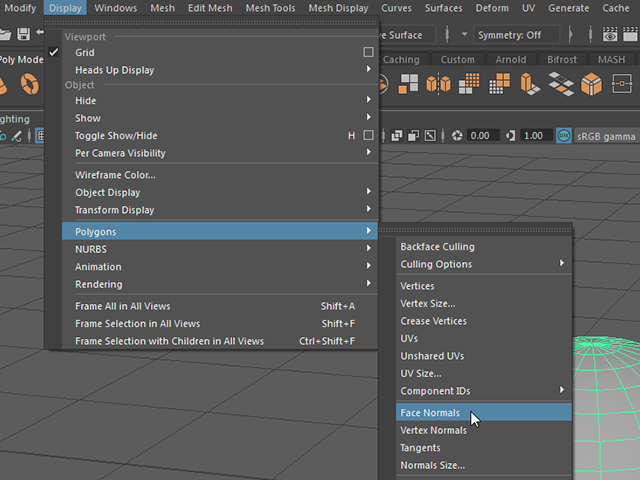
各フェースの中心にフェースノーマルが表示されました。
このように、ノーマルはフェース単位でも表示できるんですね。

フラットシェーディング表示にしてみてください。
バーテックスノーマルと違って、このフェースノーマルは、スムースシェーディング時でも、フラットシェーディング時でも同じ向きなんですね。
そして、1つのフェースにつき、1つのフェースノーマルです。
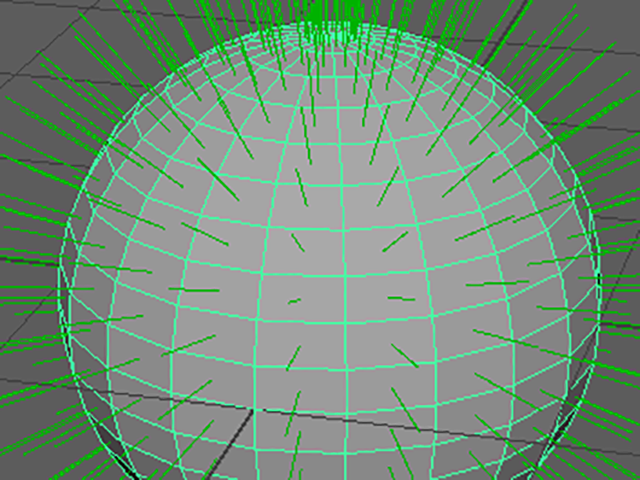
スムースシェーディング表示にもどしてください。
フェースを一部削除してください。
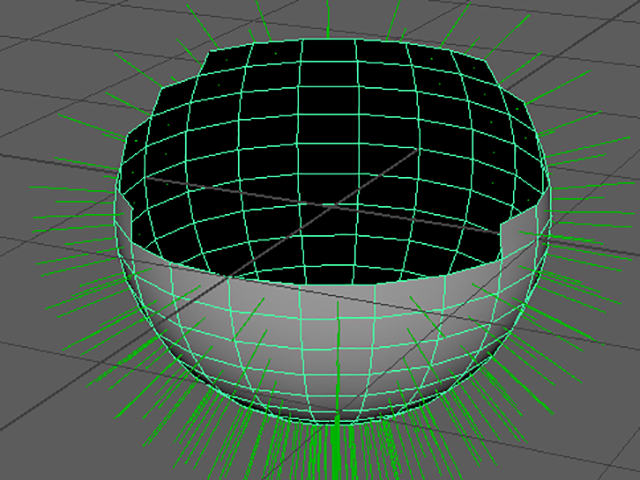
Display→Polygons→Face Nomalsを実行してください。フェースノーマルが非表示になりました。

古いMAYAのバージョンでは、フェースノーマルは、ポリゴンフェースの表裏を確認するために表示することが多かったです。
しかし、最近のMAYAのバージョンでは、ポリゴンの裏が黒く表示されるようになったので、フェースノーマルを表示しなくても表裏がわかりやすくなったんですね。
ですから、まあ、フェースノーマルって、もうあんまり表示しないかもなんですけど、バーテックスノーマルのほうは必須の超重要項目なんですよ。
バーテックスノーマルとフェースノーマルを混同しないようにするためにも知っておく必要があるんですね。
フェースノーマルについては、なんか表裏を示すひげのようなものがあるということだけ覚えておいてください。そして、陰影を設定しているバーテックスノーマルは、超重要だと覚えておいてくださいね。
バーテックスノーマル、フェースノーマルの表示、非表示をShapeノードで設定する
バーテックスノーマル、フェースノーマルの表示、非表示は、オブジェクトのShapeノードで設定することもできます。
pSphere1を選択してください。
Ctrlキー+aキーを押して、AEを表示してください。
左から2番目のpShereShape1というタブをクリックして、表示してください。
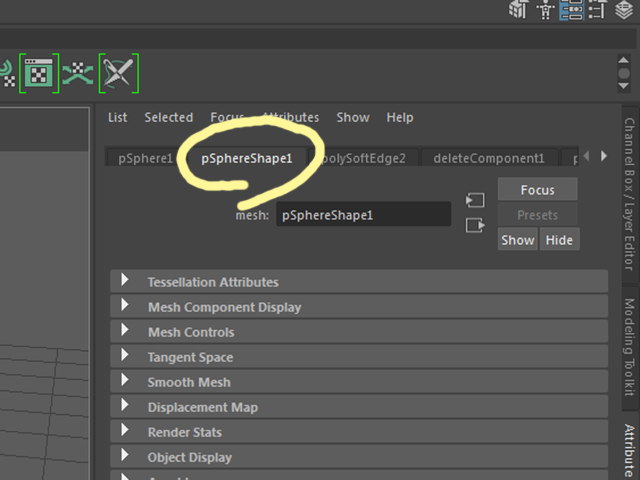
Mesh Component Display欄のDisplay Normalにチェックを入れたり、はずしたりしてみてください。
Normal Sizeの値も変えてみてください。
ノーマルのひげの長さを変えることができます。

Normal Typeでface、または、vtxに設定してください。
適用させたいオブジェクトが1つの場合は、この方が簡単です。
オブジェクトが複数ある場合は、Display→Polygons→のメニューから適用させたほうがいいですね。
ノーマル(法線)➁ まとめ
フェースノーマルを表示するには
Display→Polygons→Face Nomalsを実行してください。
各フェースの中心にフェースノーマルが表示されます。
フェースノーマルは、ポリゴンフェースの表裏を確認するために表示することが多いです。
Display→Polygons→Face Nomalsをもう一度実行すれば、非表示にすることができます。
バーテックスノーマル、フェースノーマルの表示、非表示をオブジェクトのShapeノードで設定するには
オブジェクトのShapeノードをAEに表示してください。
Mesh Component Display欄のDisplay Normalにチェックを入れてください。
Normal Sizeでノーマルの長さを設定することができます。
Normal Typeでノーマルのタイプ(バーテックスノーマル、フェースノーマル)を設定することができます。
この章で学んだことを、他の人に教えることができますか?教えることができるなら大丈夫です。もし、そうでない場合は、もう一度復習しておいてくださいね。
今回はここまでです。
よくがんばりました。
お疲れさまでした。
もし、もっとまとめて学習を進めたいという人は、ご相談ください。家庭教師や事務所での研修も受け付けておりますよ。